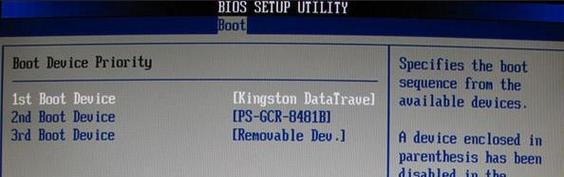随着时间的推移,我们的电脑系统可能会变得越来越慢,或者出现各种问题。此时,重装操作系统通常是解决这些问题的最佳方法之一。而使用联想U盘重装系统Win7是一种方便快捷且可靠的方式。本教程将详细介绍如何利用联想U盘重新安装Windows7操作系统,让您的电脑焕然一新。
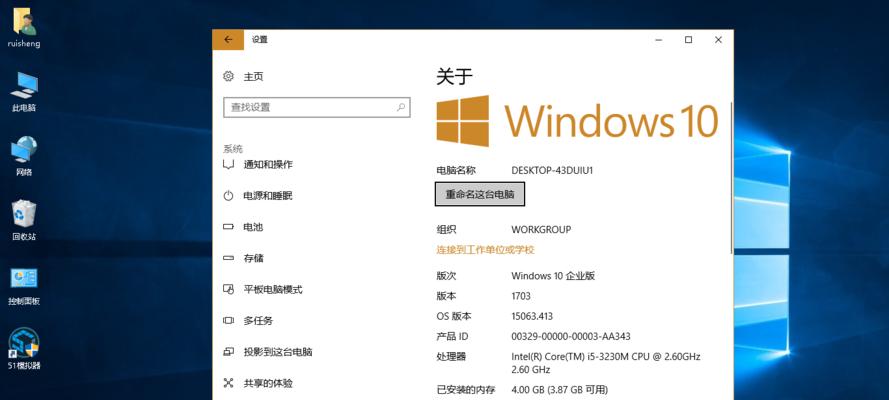
一:准备工作
在开始之前,您需要准备好一台联想电脑、一个可用于制作安装盘的U盘(建议容量为8GB以上)、原版的Windows7安装光盘或者ISO镜像文件,并确保您的电脑能够正常启动。
二:下载并安装Win7USB/DVD下载工具
您需要下载并安装Microsoft官方提供的Win7USB/DVD下载工具。这个工具可以帮助您将ISO镜像文件制作成可启动的U盘安装盘。请注意,您需要从Microsoft官方网站上下载此工具,并确保您使用的是正版的软件。

三:运行Win7USB/DVD下载工具
安装完成后,打开Win7USB/DVD下载工具,并点击“浏览”按钮选择您之前下载好的Windows7ISO镜像文件。
四:选择U盘
接下来,您需要选择用于制作安装盘的U盘。请注意,制作过程将删除U盘上的所有数据,请务必备份重要文件。
五:创建启动盘
在选择好U盘后,点击“开始复制”按钮,Win7USB/DVD下载工具将开始制作可启动的U盘安装盘。这个过程可能需要一些时间,请耐心等待。

六:重启电脑并设置启动顺序
制作完成后,将U盘插入需要重装系统的联想电脑中,并重新启动电脑。在联想启动画面出现时,按下相应的按键(一般是F2或Delete键)进入BIOS设置界面。
七:进入BIOS设置界面
在BIOS设置界面中,使用方向键选择“Boot”选项,并将U盘所在的USB接口设为第一启动项。然后按下F10保存并退出BIOS设置。
八:开始安装系统
电脑重启后,将自动从U盘启动。在安装界面中,选择“自定义(高级)”安装类型,并在接下来的步骤中选择您希望安装系统的分区和磁盘。
九:等待安装完成
安装过程可能需要一些时间,请耐心等待。系统将会自动重启几次,直到最终安装完成。
十:设置系统配置
安装完成后,您需要根据个人喜好进行一些基础配置,如选择时区、创建用户账户等。
十一:安装驱动程序
为了确保电脑能够正常工作,您需要安装联想官方网站上提供的最新驱动程序。访问联想官方网站,找到适用于您的电脑型号的驱动程序,并按照说明进行安装。
十二:更新系统
安装完驱动程序后,建议您立即进行系统更新。打开Windows更新功能,下载并安装最新的补丁和更新程序,以确保您的系统是最新且安全的。
十三:安装常用软件
重新安装系统后,您需要根据个人需求安装一些常用软件,如办公套件、浏览器、音视频播放器等。
十四:恢复个人文件
在重新安装系统之前,您应该已经备份了重要的个人文件。现在,您可以将这些文件复制回电脑,并确保它们在正确的位置。
十五:恭喜您,重装系统成功
通过联想U盘重装系统Win7的简易步骤,您已经成功将您的电脑系统恢复到原始状态。享受一个全新且流畅的Windows7体验吧!
重装系统是维护电脑性能和解决问题的有效方法,而使用联想U盘重装系统Win7更是一种简单方便的选择。只需几个简单的步骤,您就可以轻松地完成系统重装。在整个过程中,请确保备份重要文件,并按照指导进行操作。通过本教程,希望能帮助到您,让您的电脑焕然一新!